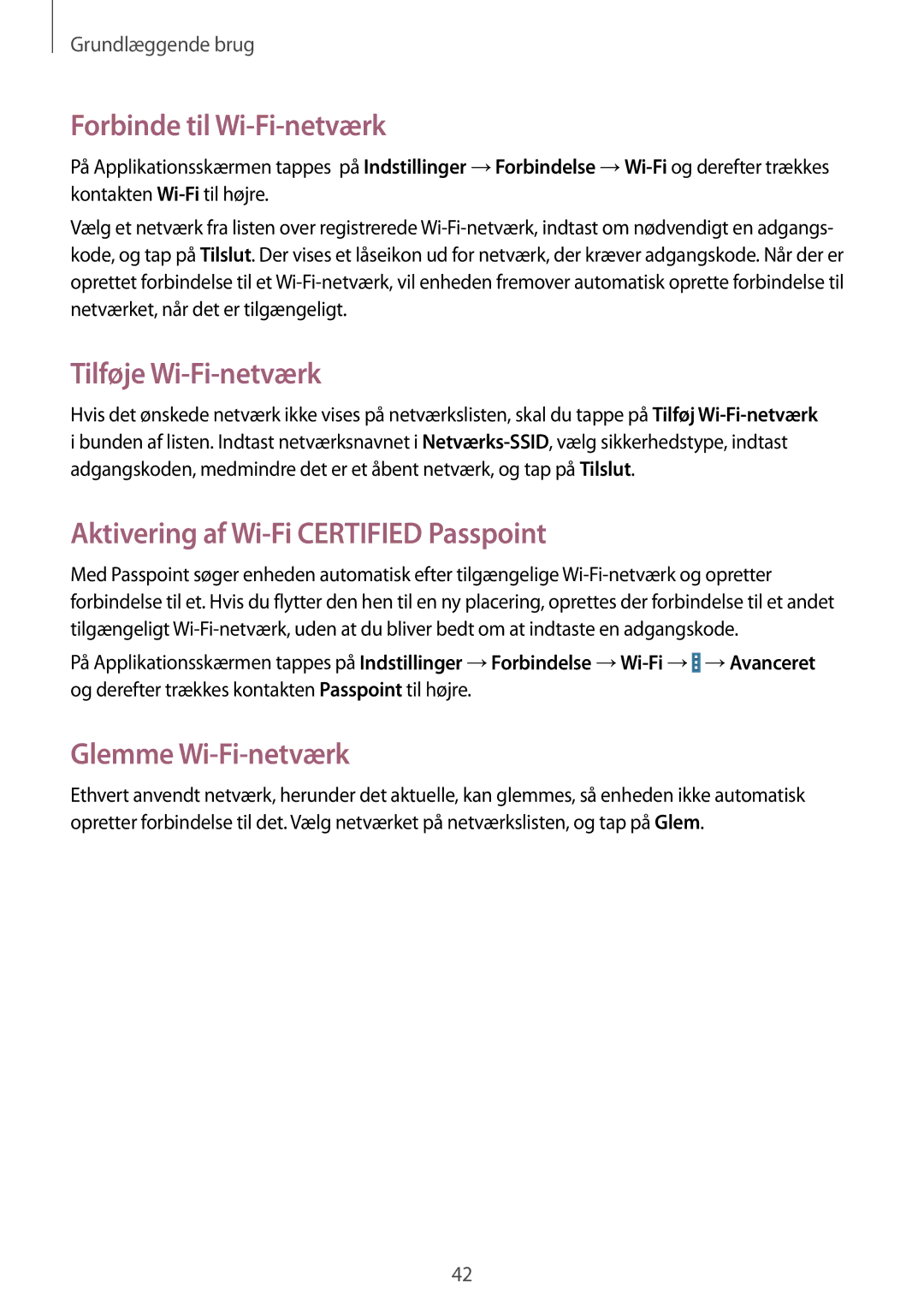Grundlæggende brug
Forbinde til Wi-Fi-netværk
På Applikationsskærmen tappes på Indstillinger →Forbindelse
Vælg et netværk fra listen over registrerede
Tilføje Wi-Fi-netværk
Hvis det ønskede netværk ikke vises på netværkslisten, skal du tappe på Tilføj
Aktivering af Wi-Fi CERTIFIED Passpoint
Med Passpoint søger enheden automatisk efter tilgængelige
På Applikationsskærmen tappes på Indstillinger →Forbindelse ![]() →Avanceret og derefter trækkes kontakten Passpoint til højre.
→Avanceret og derefter trækkes kontakten Passpoint til højre.
Glemme Wi-Fi-netværk
Ethvert anvendt netværk, herunder det aktuelle, kan glemmes, så enheden ikke automatisk opretter forbindelse til det. Vælg netværket på netværkslisten, og tap på Glem.
42